Integración de Mobile Threat Defense de Pradeo con Intune
Complete estos pasos para integrar la solución Mobile Threat Defense de Pradeo con Intune.
Nota:
Este proveedor de Mobile Threat Defense no es compatible con dispositivos no inscritos.
Antes de empezar
Nota:
Los pasos siguientes debe completarlos en la consola Pradeo Security.
El proceso de integración de Pradeo con Intune requiere las siguientes suscripciones y permisos de cuenta:
- Microsoft Intune suscripción al plan 1
- Microsoft Entra credenciales para conceder los permisos siguientes:
- Iniciar sesión y leer el perfil del usuario
- Obtener acceso al directorio con el usuario que tiene la sesión iniciada
- Leer datos del directorio
- Enviar información del dispositivo a Intune
- Credenciales de administrador para obtener acceso a la consola Pradeo Security.
Autorización de la aplicación Pradeo
El proceso de autorización de la aplicación Pradeo es el siguiente:
- Permita que el servicio de Pradeo comunique a Intune la información relacionada con el estado de mantenimiento del dispositivo.
- Pradeo se sincroniza con Microsoft Entra pertenencia al grupo de inscripción para rellenar la base de datos de su dispositivo.
- Permitir que la consola de administración de Pradeo use Microsoft Entra inicio de sesión único (SSO).
- Permitir que la aplicación Pradeo inicie sesión con Microsoft Entra sso.
Para configurar la integración de Pradeo
Vaya a la consola Pradeo Security e inicie sesión con sus credenciales.
En el menú, elija Administración - Enterprise Mobility Management.
Elija el logotipo de Intune.
En la ventana EMM (Administración de movilidad empresarial): Intune, en el paso 1, elija el botón Conector de Pradeo.
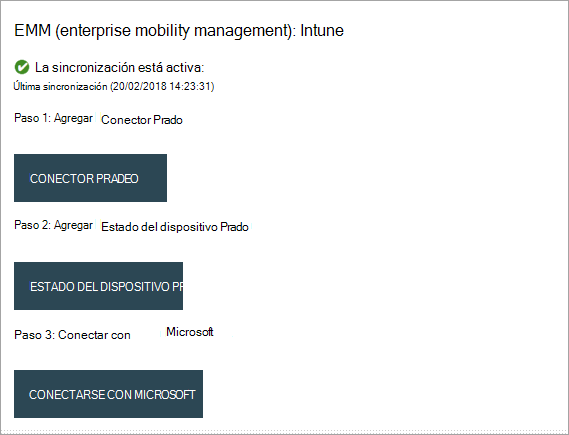
En la ventana de conexión de Microsoft Intune, escriba sus credenciales de Intune.
La página web de Pradeo se volverá a abrir. En el paso 2, elija el botón Pradeo Device Health (Estado del dispositivo de Pradeo).
En la ventana del conector de Pradeo-Intune, seleccione Aceptar.
En la ventana del conector de la API del dispositivo de Pradeo, seleccione Aceptar.
La página web de Pradeo se volverá a abrir. En el paso 3, elija el botón Connect to Microsoft (Conectarse a Microsoft).
En la ventana de autenticación de Microsoft Intune, escriba sus credenciales de Intune.
Cuando aparezca el mensaje Successful Integration (Integración correcta), se habrá completado la integración.